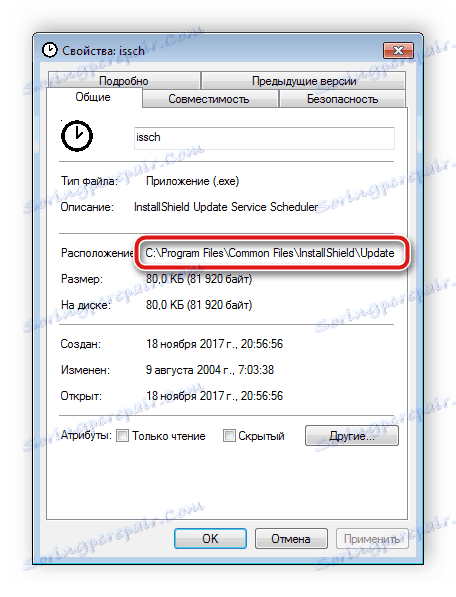Co jeśli proces issch.exe ładuje procesor
issch.exe to proces systemowy narzędzia InstallShield, który jest używany podczas instalacji programów w systemie Windows. Omawiany proces został opracowany specjalnie w celu znajdowania i instalowania aktualizacji, dlatego często uzyskuje dostęp do Internetu. W niektórych przypadkach zaczyna się ładowanie systemu. W tym artykule przyjrzymy się głównym powodom tego i opiszemy kilka metod rozwiązania.
Treść
Problem Rozwiązanie: proces issch.exe ładuje procesor
Jeśli otworzysz menedżera zadań i zobaczysz, że issch.exe zużywa zbyt wiele zasobów systemowych, oznacza to awarię systemu lub ukrytego wirusa pod postacią tego procesu. Istnieje kilka prostych sposobów rozwiązania problemu, przyjrzyjmy się bliżej każdemu z nich.
Metoda 1: Oczyszczanie wirusów
Zazwyczaj proces ten nie ma tendencji do ładowania systemu, jednak, jeśli tak się stało, to przede wszystkim należy sprawdzić komputer pod kątem wirusów i ukrytych górników. Głównym potwierdzeniem infekcji systemu jest zmodyfikowana ścieżka issch.exe . Sam możesz to ustalić w kilku prostych krokach:
- Przytrzymaj kombinację klawiszy Ctrl + Shift + Esc i poczekaj na uruchomienie Menedżera zadań.
- Otwórz zakładkę "Procesy" , znajdź wymaganą linię i kliknij ją w RMB. Wybierz "Właściwości" .
- Na karcie "Ogólne" w wierszu "Lokalizacja" należy podać następującą ścieżkę:
![Zobacz lokalizację procesu w systemie Windows 7]()
C:Program FilesCommon FilesInstallShieldUpdateService - Jeśli twoja ścieżka jest inna, oznacza to, że musisz pilnie zeskanować komputer w poszukiwaniu wirusów w dowolny dogodny dla siebie sposób. Jeśli nie wykryto żadnych zagrożeń, natychmiast przystąp do rozpatrywania trzeciej i czwartej metody, w której powiemy Ci, jak wyłączyć lub usunąć ten proces.
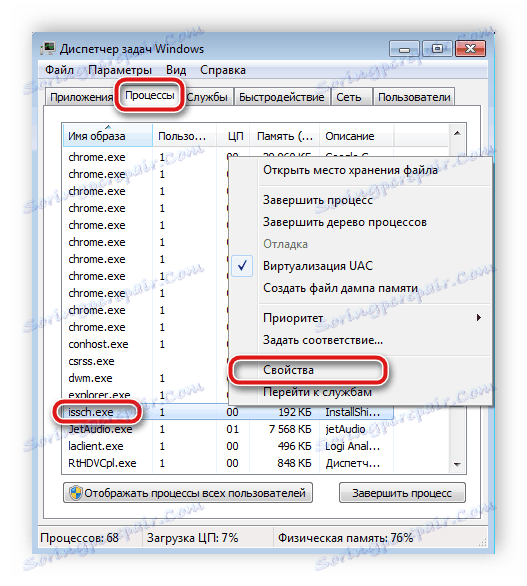
Więcej szczegółów: Walcz z wirusami komputerowymi
Metoda 2: Oczyść śmieci i zoptymalizuj rejestr
Czasami nagromadzenie plików śmieci na komputerze i nieprawidłowe działanie rejestru prowadzą do tego, że niektóre procesy źle ładują system, jest to issch.exe . Dlatego zalecamy czyszczenie systemu Windows przy użyciu programu CCleaner . Przeczytaj więcej na ten temat w naszym artykule pod linkiem poniżej.
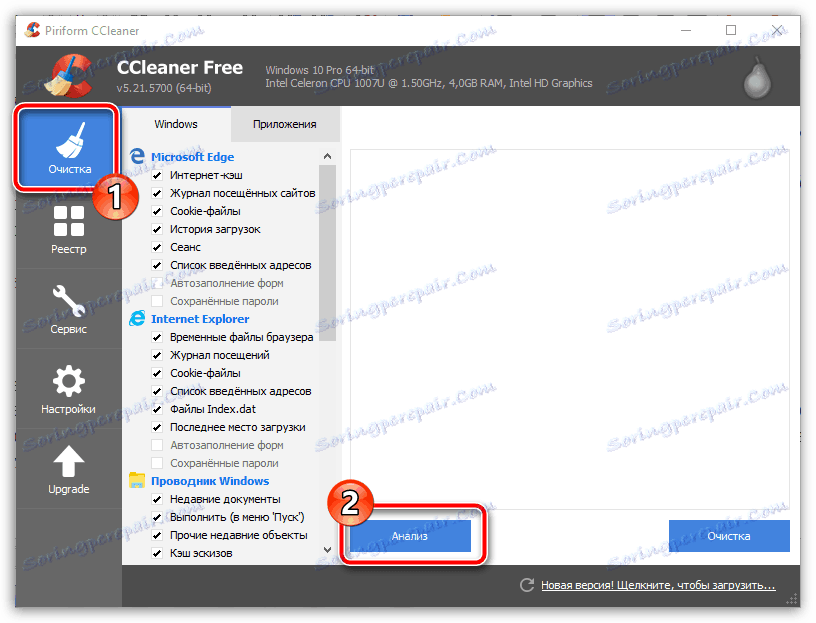
Więcej szczegółów:
Jak wyczyścić komputer ze śmieci za pomocą programu CCleaner
Czyszczenie szczątków systemu Windows 10
Sprawdź system Windows 10 pod kątem błędów
Jeśli chodzi o czyszczenie rejestru, wszystko jest tutaj proste. Wystarczy wybrać jeden z wygodnych programów i przeprowadzić niezbędną procedurę. Pełną listę odpowiedniego oprogramowania i szczegółowych instrukcji można znaleźć w naszym artykule pod linkiem poniżej.
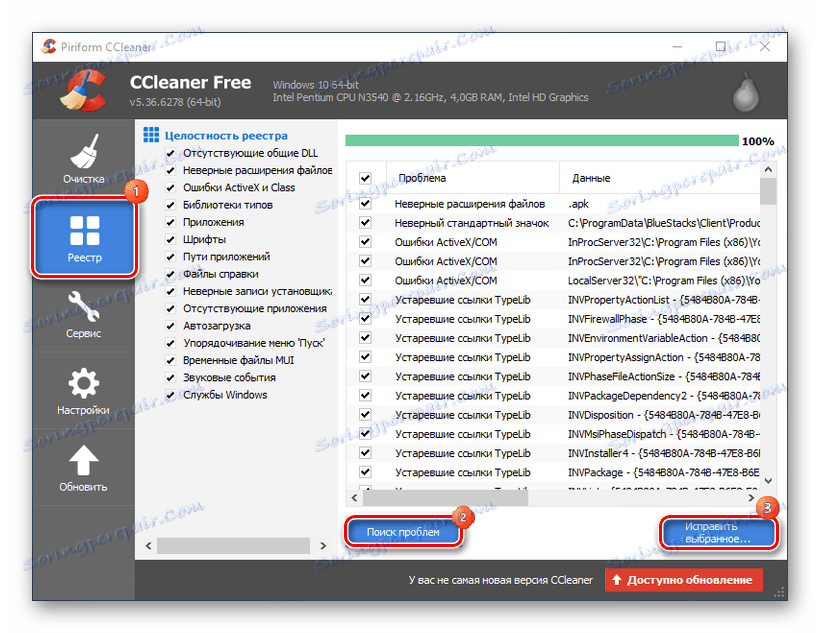
Więcej szczegółów: Jak wyczyścić rejestr systemu Windows z błędów
Metoda 3: Wyłącz proces
Zwykle issch.exe uruchamiany jest automatycznie, więc wyłączenie go odbywa się poprzez zmianę konfiguracji systemu. Można to zrobić w kilku krokach:
- Przytrzymaj kombinację klawiszy Win + R , wpisz w
msconfiglinię i kliknij "OK" . - W oknie, które zostanie otwarte, przejdź do zakładki "Uruchomienie" , znajdź wiersz "InstallShield" i odznacz go.
- Zanim wyjdziesz, nie zapomnij kliknąć "Zastosuj", aby zapisać zmiany.
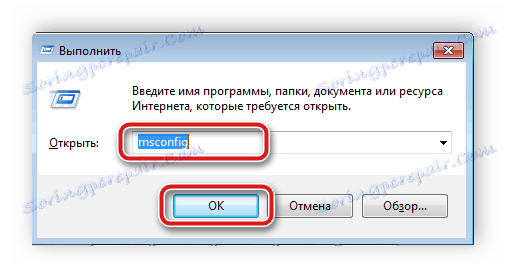
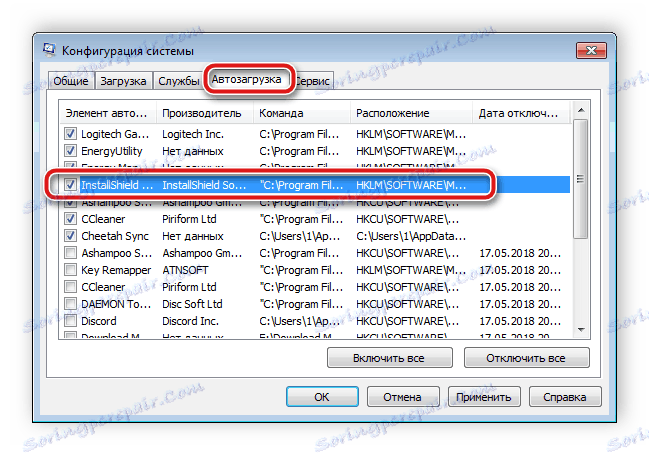
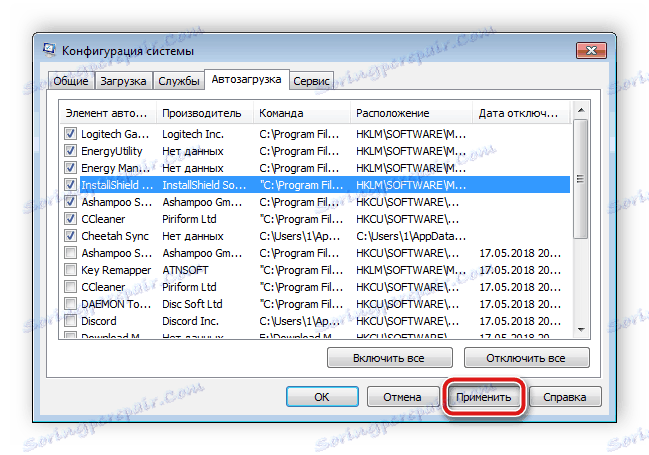
Teraz wystarczy ponownie uruchomić komputer, a proces ten nie powinien już się uruchamiać. Jednak w niektórych przypadkach, szczególnie gdy jest to ukryty wirus lub górnik, zadanie to może rozpocząć się automatycznie, więc konieczne będą bardziej radykalne działania.
Metoda 4: Zmień nazwę pliku
Wykonuj tę metodę tylko w przypadku, gdy poprzednie trzy nie przyniosły żadnych wyników, ponieważ są radykalne i można je przywrócić tylko ręcznie, wykonując akcję odwrotną. Aby zatrzymać trwający proces, musisz zmienić nazwę pliku aplikacji. Możesz to zrobić w następujący sposób:
- Naciśnij skróty klawiszowe Ctrl + Shift + Esc i poczekaj na uruchomienie Menedżera zadań.
- Tutaj przejdź do zakładki "Procesy" , znajdź niezbędną linię, kliknij ją prawym przyciskiem myszy i wybierz "Otwórz lokalizację przechowywania plików" .
- Nie zamykaj folderu, ponieważ wtedy będziesz musiał manipulować aplikacją issch .
- Wróć do menedżera zadań, kliknij proces prawym przyciskiem myszy i wybierz "Zakończ proces" .
- Szybko, zanim program się uruchomi ponownie, zmień nazwę pliku w folderze, nadając mu dowolną nazwę.
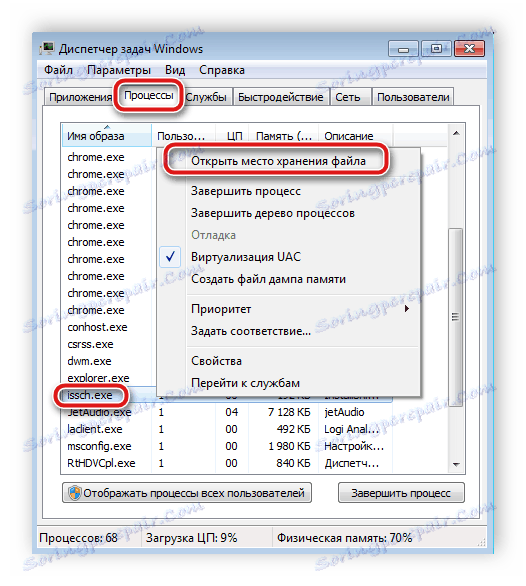
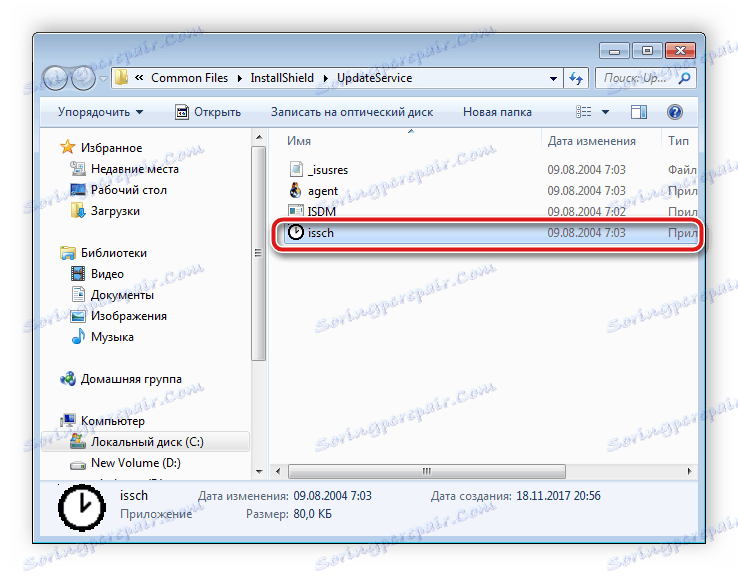
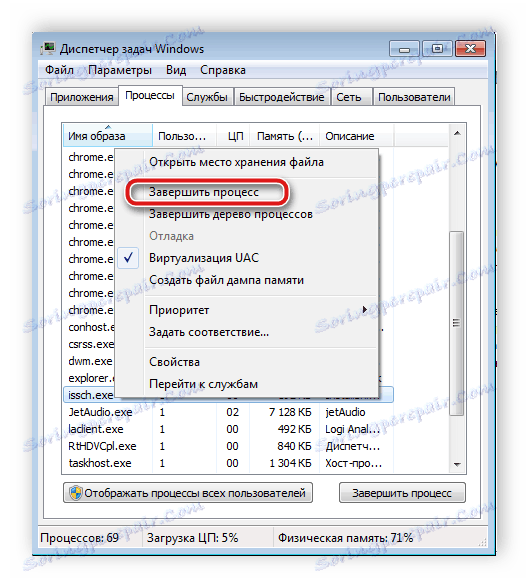
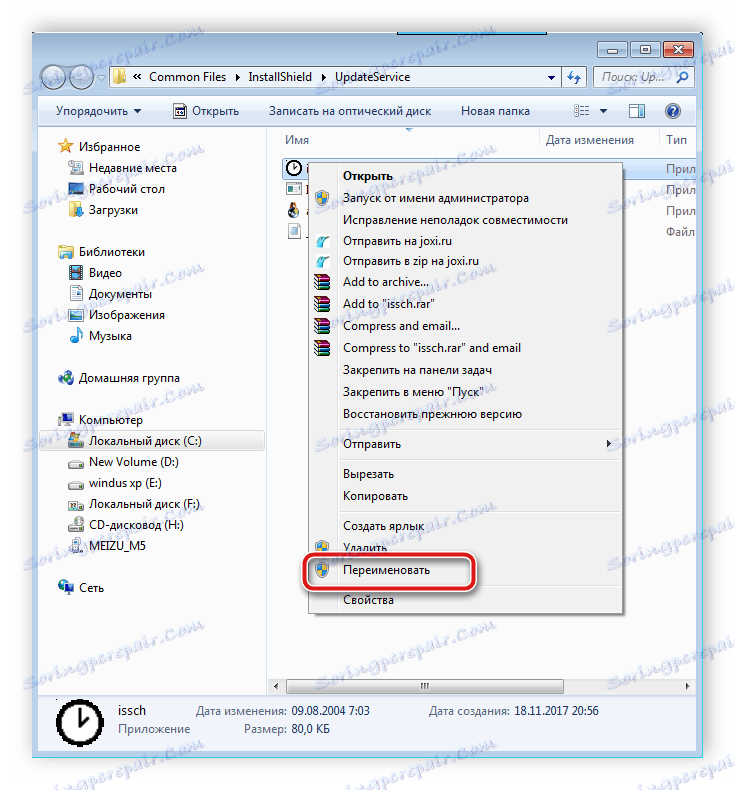
Teraz proces nie może się rozpocząć, dopóki nie zmienisz nazwy pliku aplikacji z powrotem na issch.
Jak widać, nie ma nic trudnego w korygowaniu wykorzystania procesora issch.exe , wystarczy tylko znaleźć przyczynę problemu i podjąć odpowiednie kroki. Nie potrzebujesz żadnej dodatkowej wiedzy ani umiejętności, wystarczy postępować zgodnie z instrukcjami, a wszystko się ułoży.
Zobacz także: Co zrobić, jeśli procesor ładuje proces mscorsvw.exe proces system proces wmiprvse.exe